IntelliJ IDEA入门教程(九):IntelliJ IDEA Pro提示(上)
IntelliJ IDEA是Java语言开发的集成环境,IntelliJ在业界被公认为优秀的Java开发工具之一,尤其在智能代码助手、代码自动提示、重构、J2EE支持、Ant、JUnit、CVS整合、代码审查、 创新的GUI设计等方面的功能可以说是超常的。
IntelliJ IDEA现已更新至2019.2版本,新版本改进了java13预览等20余项功能,提高了开发效率,赶快下载体验吧~(点击查看更新详情)
如果您想了解有关插入符号的更多信息,例如符号的来源或类型, 快速文档很好用。按Ctrl+Q 调用它,您将看到一个包含这些详细信息的弹出窗口。如果不需要完整的信息,请改用“类型信息”操作:它仅显示所选表达式的类型,而不会占用那么多的屏幕空间。
默认情况下,IntelliJ IDEA代码完成区分大小写仅影响您键入的第一个字母。这个策略可以改变 在“ 设置/首选项”对话框(Ctrl+Alt+S)中, 单击ditor | General | Code Completion,因此您可以根据最适合您的喜好使IDE对所有字母敏感,或者对大小写不敏感。
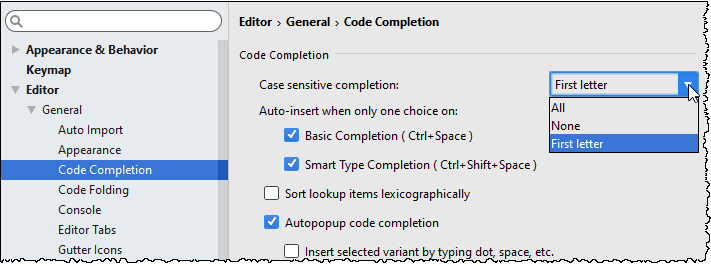
热门提示:在这里您还可以关闭自动弹出代码完成选项。如果您希望仅在显式调用时才显示代码完成弹出窗口,则这很有意义。
禁用caret元素的突出显示用法?
在更好地学习IntelliJ IDEA之后,谈论您可能想要更改的默认值,我们不会错过Highlight usages of element at caret选项。 Editor | General对话框的“ 常规”页面。如果您知道 Ctrl+Shift+F7 快捷方式,并且不希望每次仅移动插入符号时编辑器中的突出显示就消失或消失,则不需要此选项。
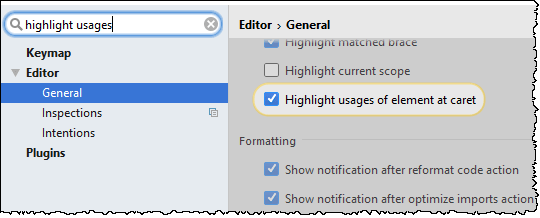
CamelHumps
默认情况下,当您在编辑器中选择任何内容时,IntelliJ IDEA对单词的大小写不敏感。如果您希望根据CamelCase选择单词,例如,选择整个单词而不是选择整个单词,则可以在“ 编辑器” |“启用”中启用它。一般| 设置/首选项对话框的智能键。

Hippie completion
IntelliJ IDEA的提供基本完成通过Ctrl+Space, 智能完成通过,并声明完成通过。所有这些功能都是基于对代码结构的实际了解。但是,有时您可能需要一个更琐碎但灵活的逻辑,该逻辑将建议在当前文件中甚至项目中使用的单词,而不管其上下文如何。此功能称为Hippie completion,可以通过访问。

重构
撤消重构?
使用IntelliJ IDEA,您无需担心重构代码时的后果,因为您始终可以通过方便的 快捷方式调用“ 撤消”来 撤消任何操作 Ctrl+Z。
重构时,通常会重命名符号或提取并移动代码中的语句。但是,重构不仅限于此。例如, 类型的迁移 (通过提供)允许您更改类型的变量,字段,参数或方法的返回值(int → String,int → Long,等),更新相关的代码,并解决可能发生的冲突。
代码分析
IntelliJ IDEA可让您分析代码中组件之间的紧密依赖关系,因此需要密切注意,因为当依赖关系过多时,很可能会导致各种问题。依赖关系结构矩阵操作 (可通过“ 分析” 菜单获得)将帮助您可视化和探索模块,程序包和类之间的依赖关系。
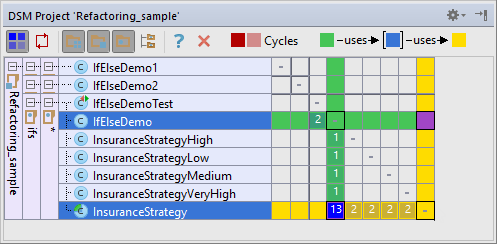
尽管外观复杂,但它是一个非常易于使用的工具。只需选择一个类或程序包,然后查看其用途和用途。
结构搜索和替换?
结构搜索和替换(SSR)功能非常强大(在您学习正确使用它之后),并且可以用于静态代码分析和重构自动化。简而言之,它使您可以在代码中搜索特定的模式并将其替换为参数化的模板。为此,它配备了自己的语言来定义代码模式,本文将对此进行详细 介绍。
要使用此功能,请使用“ 编辑” |“开始”。查找| 查找/替换的结构上......。如果要创建模板或模式,请转到“设置/首选项”对话框,单击页面“ 编辑器” | “设置” 。检查,并在常规节点下启用结构搜索检查:
用户界面
禁用breadcrumbs and tag tree突出显示?
如果您使用大量HTML和XML,并且希望避免不必要的干扰,则可能需要在“ 编辑器” |“禁用”中禁用面包屑和标记树突出显示。一般| 外观。
最左边的编辑器列Gutter通常显示与您正在编辑的代码有关的有用信息。如果您觉得有时太多了,可以配置要查看的内容 在“ 设置/首选项”对话框(Ctrl+Alt+S)中:Editor | General | Gutter Icons。
可能还会令人烦恼的另一件事是,每当插入符号中有可用意图时,编辑器中就会出现该意图灯泡。禁用它会有点困难:您需要手动编辑<IntelliJ IDEA首选项文件夹> /options/editor.xml,并添加以下行:
<option name="SHOW_INTENTION_BULB" value="false" />
随处使用Google搜索?
借助Search Everywhere,您可以在字面上无所不在地找到任意文本片段:在代码,库,UI的一部分,设置(通过在设置名称前加上 #)或操作名称。如果您经常使用此功能,那么值得一提的是,只需Enter 在弹出菜单中按一下右键就可以访问IntelliJ IDEA设置 。例如,在这里我们访问编辑器设置:
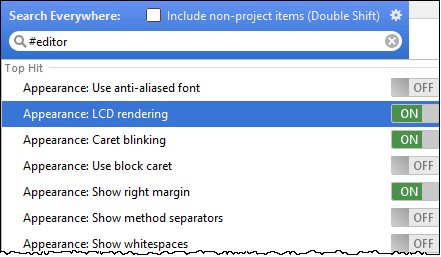
如果您使用来开始搜索查询#plugins,则可以打开和关闭它们:
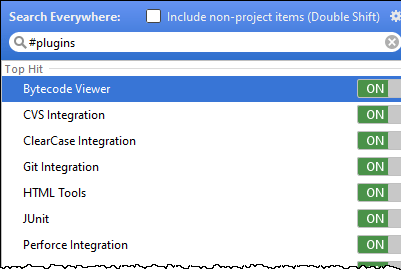
其它标签包括#appearance,#system,#inspections, #registry,#intentions,#templates,和#vcs。
另一个有趣的事实是“无处不在的搜索”支持缩写。您可以使用 “设置/首选项”对话框的“ 键盘映射”页面将短文本分配给任何操作,然后通过输入以下文本从“搜索各处”调用此操作:
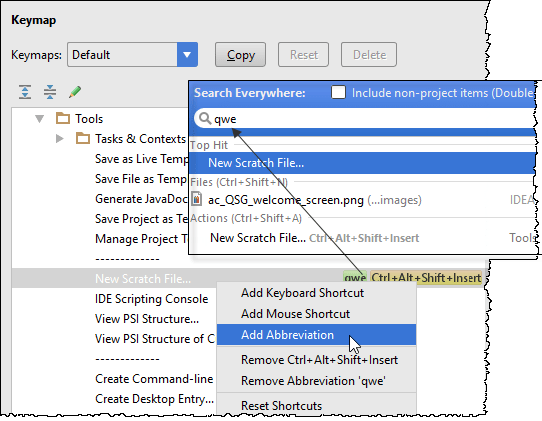
=====================================================
IntelliJ IDEA示例/使用教程/视频资源合集,请点击此处查看
想要了解或购买IntelliJ IDEA正版授权的朋友,欢迎咨询慧都官方客服
关注下方微信公众号,及时获取产品最新消息和最新资讯


 QQ交谈
QQ交谈 在线咨询
在线咨询


 渝公网安备
50010702500608号
渝公网安备
50010702500608号

 客服热线
客服热线